修復win7“windows無法在此計算機上設置家庭組”的兩種方法
在局域網中傳輸文件是我們在學校和辦公室中使用的最多的方法了,這種方法傳輸文件的速度較快且安全。在共享文件之前我們需要在電腦中新建一個家庭組,有用戶在創建的時候失敗了,系統的提示為:“windows無法在此計算機上設置家庭組”。為了解決這個故障,小編特地給大家制作了相關的處理教程。下面有兩種解決的方法,一種是使用服務程序來解決,還有一種使用共享設置來處理,快來看看哪一種方法最適合你吧!
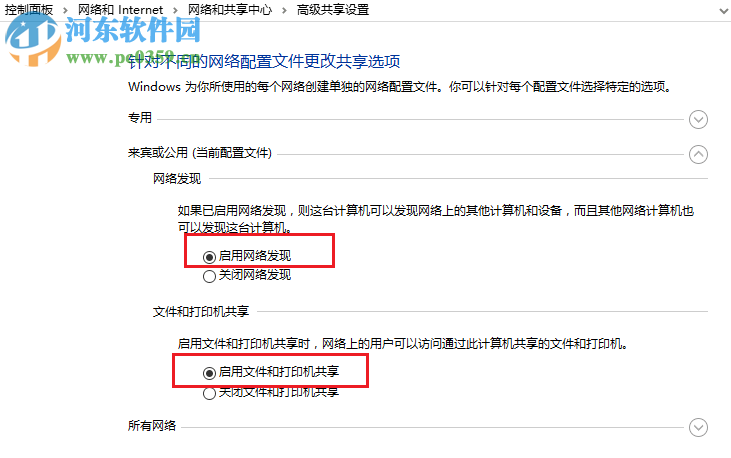 方法步驟:
方法步驟:第一種方法:
1、使用鼠標單擊左下角的開始菜單,打開其中的控制面板。接著在控制面板中找到網絡和共享中心并打開!
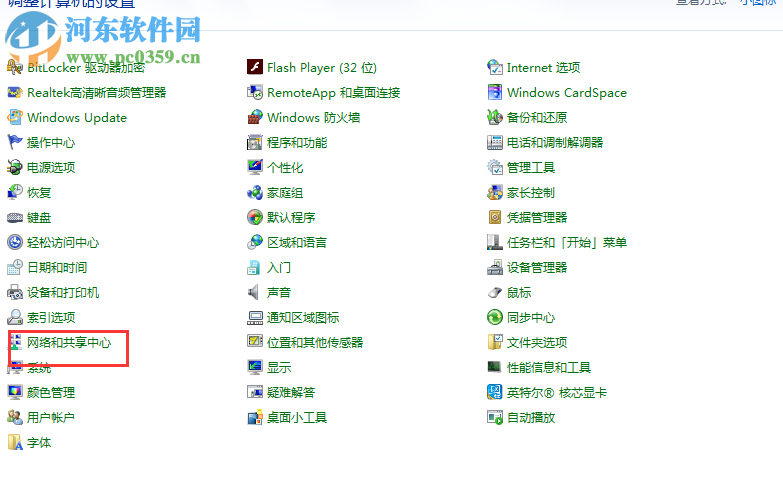
2、進入網絡和共享中心界面之后,使用鼠標單擊主界面左上角的“更改高級共享設置”選項!
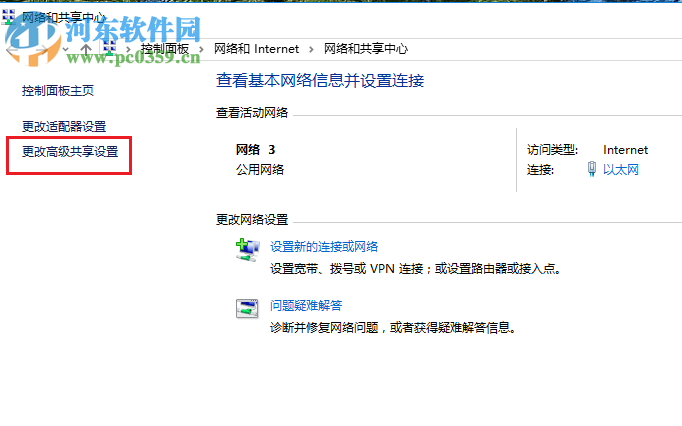
3、打開界面之后將下方的“網絡發現 ”以及“文件和打印機共享”全部設置為啟用選項!
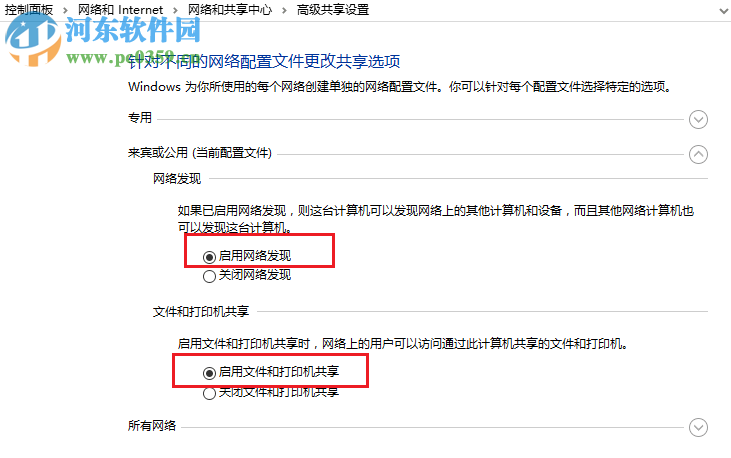
4、其中的“公用文件夾共享”設置為啟用,最后的“密碼保護的共享”勾選為關閉即可!
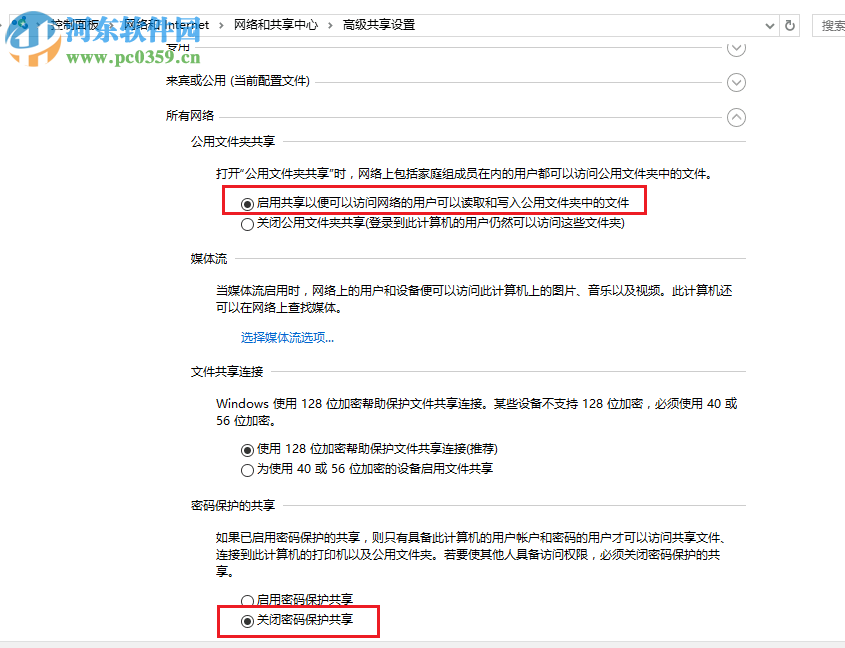
5、完成之后就可以試著重新創建家庭組了!
第二種方法:
1、依舊是在控制面板界面中,將查看方式設置為大圖標模式,接著單擊打開“管理工具”界面。
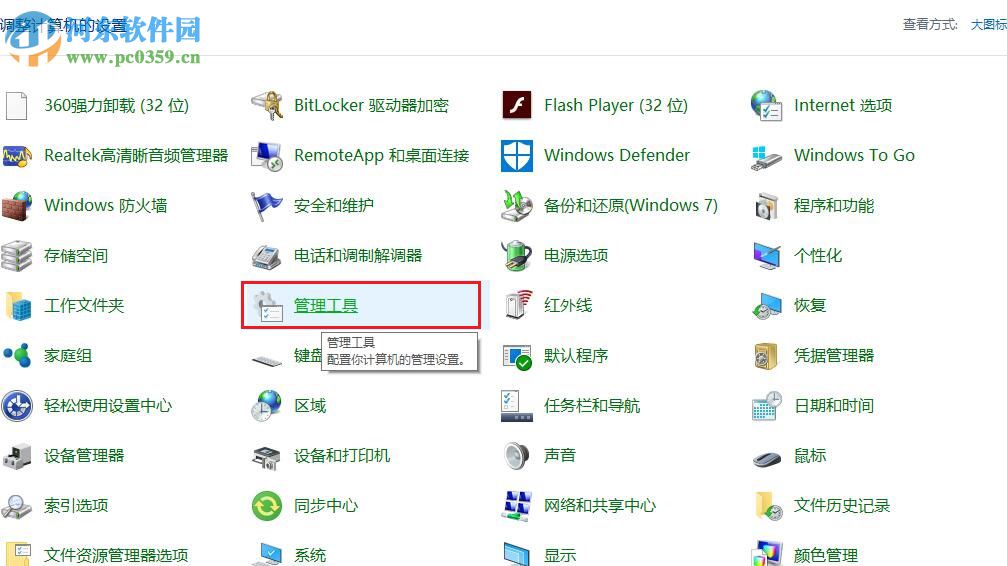
2、打開之后使用鼠標雙擊打開其中的“服務”程序!
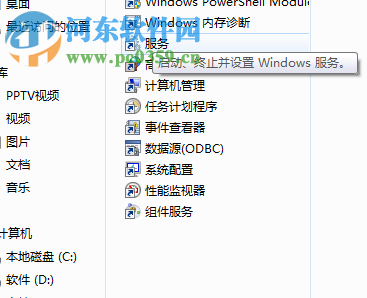
3、進入服務之后在右窗格中分別找到以下的程序,將它們全部設置為啟動模式。
HomeGroup Listener
homegroup provider
Function Discovery Provider Host
Function Discovery Resource Publication
Peer Networking Identity Manager
Peer Name Resolution Protocol
Peer Networking Grouping
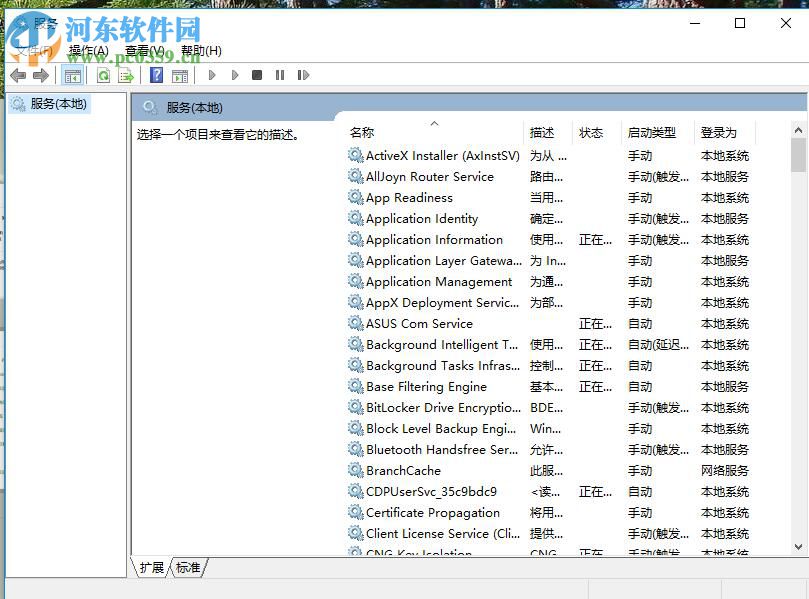
通過這兩個方法都可以處理在Win7中出現“無法在此計算機設置家庭組”的問題了。還沒有找到解決方法的小伙伴們快來試試小編的方法吧!
相關文章:

 網公網安備
網公網安備